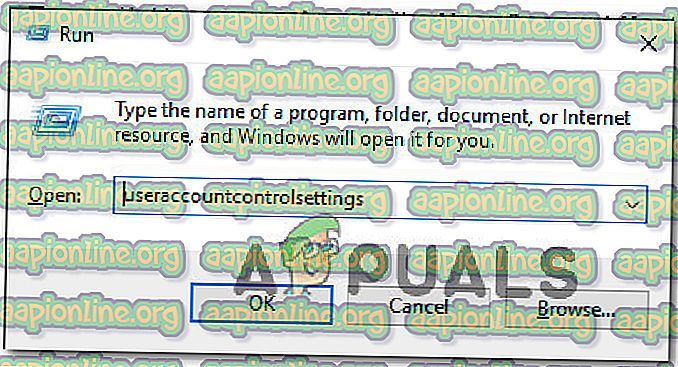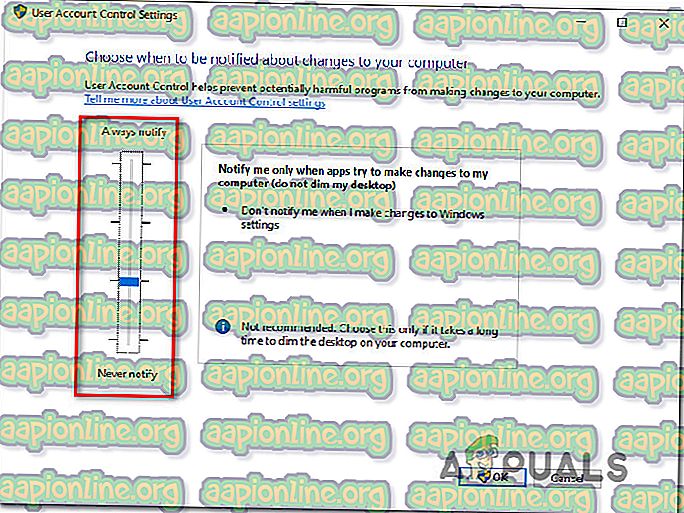Oprava: Služba VMware Authorization Service nie je spustená
Niekoľko používateľov systému Windows uvádza, že pri pokuse o spustenie virtuálneho počítača v VMware Workstation alebo VMware player narazia na chybu „VMware Authorization service is not running“ . Tento problém sa netýka iba určitej verzie systému Windows, pretože sa vyskytuje v systémoch Windows 7, Windows 8 a Windows 10.

Čo spôsobuje chybu „Autorizačná služba Vmware nie je spustená“?
Tento konkrétny problém sme preskúmali pomocou rôznych správ používateľov a stratégií opráv, ktoré sa v súčasnosti používajú na vyriešenie tohto konkrétneho problému. Na základe našich vyšetrovaní existuje niekoľko bežných vinníkov, o ktorých je známe, že spúšťajú túto konkrétnu chybovú správu:
- Autorizačná služba VMware je zastavená - Ako sa ukazuje, tento konkrétny problém sa môže vyskytnúť, ak je autorizačná služba VMware zastavená. Ak je tento scenár použiteľný, môžete problém vyriešiť spustením služby z obrazovky Služby alebo z ponuky Konfigurácia systému.
- VMware nemá administrátorské práva - Za riadenie používateľských účtov (UAC) môže byť zodpovedný za blokovanie aplikácie volanie autorizačnej služby. V takom prípade budete môcť problém vyriešiť nakonfigurovaním spúšťača na spustenie s právami správcu alebo znížením bezpečnostných nastavení UAC.
- Inštalácia WMware je poškodená - tento problém sa môže vyskytnúť aj v prípade, že inštalačný priečinok VMware obsahuje poškodené alebo chýbajúce súbory. Ak sa tento scenár týka vašej situácie, budete môcť problém vyriešiť pomocou sprievodcu opravou, ktorý je súčasťou softvéru VMware.
Ak sa momentálne pokúšate vyriešiť túto konkrétnu chybovú správu, v tomto článku nájdete niekoľko spôsobov riešenia problémov, ktoré by mohli problém vyriešiť. Nižšie nájdete zoznam metód, ktoré ostatní používatelia, ktorých sa to týka, úspešne použili na trvalé vyriešenie problému.
Keďže potenciálne opravy uvedené nižšie sú usporiadané podľa efektívnosti a závažnosti, odporúčame vám postupovať podľa nižšie uvedených metód v poradí, v akom sú uvedené. Jedna metóda by sa nakoniec mala vyriešiť bez ohľadu na vinníka, ktorý problém spôsobuje.
Metóda 1: Spustenie služby autorizácie VMware prostredníctvom obrazovky Služby
Väčšina používateľov, s ktorými sa stretávame s chybou „Služba autorizácie VMware nie je spustená“, oznámila, že sa im podarilo problém vyriešiť otvorením obrazovky Služby a spustením služby, ktorá bola násilne zastavená.
Kroky uvedené nižšie by mali byť použiteľné bez ohľadu na verziu systému Windows, s ktorou sa problém stretáva.
Tu je stručná príručka o manuálnom spustení služby autorizácie VMware prostredníctvom obrazovky Služby:
- Skontrolujte, či sú VMware Workstation alebo VMware Player úplne zatvorené (v závislosti od používanej verzie). Ak máte otvorený virtuálny počítač, pred pokračovaním ku kroku 2 ho zatvorte.
- Stlačením klávesu Windows + R otvorte dialógové okno Spustiť . Potom napíšte „services.msc“ a stlačením klávesu Enter otvorte obrazovku Služby. Ak sa zobrazí výzva UAC (Kontrola používateľských účtov), kliknite na Áno, aby ste udelili administratívne oprávnenia.
- Na obrazovke Služby prejdite na pravú tablu a posúvajte sa v zozname služieb, kým nenájdete autorizačnú službu VMware . Keď to uvidíte, kliknite naň pravým tlačidlom myši a vyberte príkaz Vlastnosti.
- Na obrazovke Vlastnosti služby autorizácie VMware prejdite na kartu Všeobecné a pomocou rozbaľovacej ponuky spojenej s nastavením nastavte typ spustenia na automatický .
- Ak je stav služby nastavený na hodnotu Disabled, kliknite na tlačidlo Štart priamo pod stavom.
- Kliknutím na tlačidlo Použiť uložte zmeny, potom zatvorte obrazovku Služby a reštartujte počítač.
- Po dokončení nasledujúceho spustenia otvorte VMware Workstation alebo VMware Player, spustite virtuálny počítač a skontrolujte, či sa problém vyriešil.

Ak stále pretrváva chyba „Služba autorizácie VMware nie je spustená“, prejdite na nasledujúcu metódu nižšie.
Metóda 2: Spustenie služby autorizácie VMware prostredníctvom konfigurácie systému
Ak prvá metóda problém nevyriešila alebo hľadáte iný prístup, môžete službu autorizácie VMware spustiť aj prostredníctvom ponuky Konfigurácia systému. Toto je iba odlišný prístup k metóde 1, ale niektorí dotknutí používatelia uviedli, že im táto metóda fungovala, aby im umožnili spustiť službu autorizácie VMware po zlyhaní metódy 1.
Tu je stručná príručka o spustení služby autorizácie VMware prostredníctvom konfigurácie systému:
- Stlačením klávesu Windows + R otvorte dialógové okno Spustiť . Potom napíšte „msconfig“ a stlačením klávesu Enter otvorte dialógové okno Spustiť . Ak sa zobrazí výzva UAC (Kontrola používateľských účtov), kliknite na Áno, aby ste udelili prístup správcovi.
- V okne System Configuration (Konfigurácia systému) prejdite na obrazovku Services ( Služby ) a rolujte nadol v zozname Služieb, kým nenájdete autorizačnú službu VMware.
- Keď sa vám podarí lokalizovať službu, uistite sa, že je povolené políčko, ktoré je s ňou spojené, a kliknutím na tlačidlo Použiť uložte zmenu.
- Keď je služba povolená, reštartujte počítač a zistite, či sa problém vyriešil po dokončení nasledujúceho spustenia.

Ak sa rovnaký problém stále vyskytuje, prejdite na nasledujúcu metódu nižšie.
Metóda 3: Spustenie Vmware Workstation / Player s oprávneniami správcu
V starších verziách systému Windows (najmä v systéme Windows 7) sa môže vyskytnúť chyba „Autorizačná služba VMware nie je spustená“, ak aplikácia nemá dostatočné privilégiá na volanie a otvorenie autorizačných služieb. Niekoľko postihnutých používateľov, ktorí sa stretli s rovnakým problémom, uviedlo, že sa im podarilo problém vyriešiť po nakonfigurovaní hlavného spúšťača VMware na spustenie s prístupom správcu pri každom spustení.
Tu je rýchly sprievodca, ako to urobiť:
- Pravým tlačidlom myši kliknite na odkaz VMware alebo na hlavný spustiteľný súbor a vyberte príkaz Vlastnosti.
- Na obrazovke Vlastnosti VMware vyberte kartu Kompatibilita a prejdite nadol na obrazovku Nastavenia .
- Akonáhle sa tam dostanete, uistite sa, že pole spojené s Spustiť tento program ako správca .
- Kliknutím na tlačidlo Použiť uložte zmeny.
- Dvakrát kliknite na odkaz alebo spustiteľný súbor, ktorý ste práve zmenili, a zistite, či ste schopní spustiť virtuálny počítač bez toho, aby ste narazili na chybu „Služba autorizácie VMware nie je spustená“ .

Ak sa rovnaký problém stále vyskytuje, prejdite na nasledujúcu metódu nižšie.
Metóda 4: Zabránenie UAC v odmietnutí prístupu správcu
Ako sa ukazuje, tento konkrétny problém sa môže vyskytnúť aj v situáciách, keď sa autorizačné služby VMware odmietnu, keď sa pokúsi požiadať o oprávnenie správcu. Vo väčšine prípadov sa tento konkrétny problém vyskytuje, pretože nastavenia kontroly používateľských účtov sú príliš prísne a niektoré služby potrebné zo strany VMware Workstation alebo VMware Player sú zablokované.
Niekoľko používateľov, ktorí sa stretli s chybou „Služba autorizácie VMware nie je spustená“, oznámilo, že sa im podarilo problém vyriešiť uvoľnením nastavení kontroly používateľských účtov. Tu je rýchly sprievodca, ako to urobiť:
- Stlačením klávesu Windows + R otvorte dialógové okno Spustiť . Potom napíšte „useraccountcontrolsettings“ a stlačením klávesu Enter otvorte obrazovku Nastavenia kontroly používateľských kont .
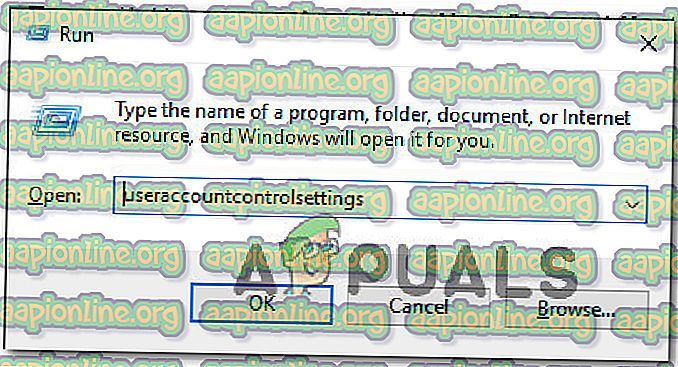
- Keď sa dostanete do nastavení kontroly používateľských účtov, upravte posúvač na jednu z dvoch hodnôt v dolnej časti obrazovky. Akonáhle tak urobíte, stlačte tlačidlo Ok, potom potvrďte na výzvu UAC ( výzva na zadanie používateľského účtu) .
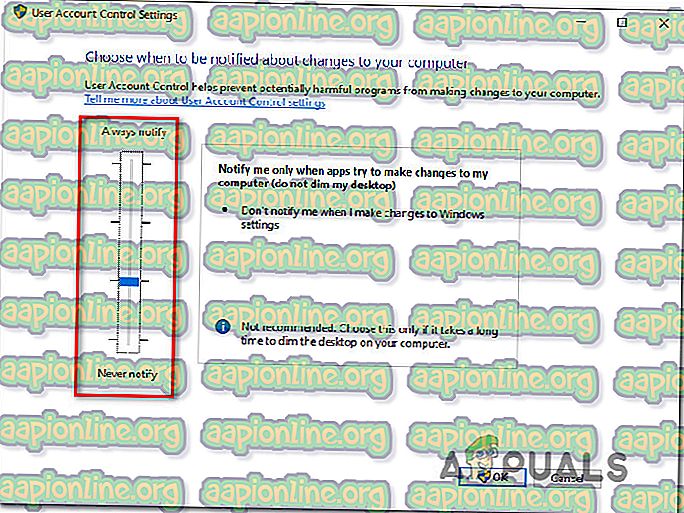
- Po úprave nastavení UAC (User Account Control) reštartujte počítač.
- Po dokončení nasledujúcej spúšťacej postupnosti otvorte virtuálny stroj VMware a skontrolujte, či sa problém vyriešil.
- Ak metóda nebola účinná, nezabudnite spätne analyzovať vyššie uvedené kroky a vrátiť UAC na predvolené hodnoty.
Ak stále pretrváva chyba „Služba autorizácie VMware nie je spustená“, prejdite na nasledujúcu metódu nižšie.
Metóda 5: Oprava inštalácie VMware Workstation / VMware Player
Ako sa ukazuje, chyba „Služba autorizácie VMware nie je spustená“ sa môže vyskytnúť aj vtedy, ak sa korupcia dostala do inštalačného priečinka VMware Workstation alebo VMware Player. Niekoľko používateľov, ktorí sa stretli s týmto presným problémom, uviedlo, že sa im podarilo opraviť poškodené súbory pomocou sprievodcu opravou VMware.
Nasledujúci postup je potvrdený ako účinný pre Windows 7 aj Windows 10. Tu je rýchla príručka o opravách Vmware Workstation alebo VMware Player:
- Stlačením klávesu Windows + R otvorte dialógové okno Spustiť . Potom napíšte „appwiz.cpl“ a stlačením klávesu Enter otvorte okno Programy a funkcie . Ak sa zobrazí výzva UAC (Kontrola používateľských účtov), je dôležité udeliť prístup správcovi kliknutím na tlačidlo Áno )
- Na obrazovke Programy a funkcie rolujte zoznamom aplikácií nadol, kým nenájdete VMware Player alebo VMware workstation - v závislosti od toho, aký program používate.
- Keď sa vám podarí nájsť príslušnú aplikáciu, kliknite na ňu pravým tlačidlom myši a vyberte príkaz Zmeniť.
- Na úvodnej obrazovke kliknite na tlačidlo Áno .
- Potom zvoľte Repair na ďalšej obrazovke a požiadajte inštalátora, aby opravil inštaláciu opravením chýbajúcich alebo poškodených súborov.
- Nakoniec kliknite na tlačidlo Opraviť a počkajte na dokončenie procesu.
- Po oprave produktu VMware reštartujte počítač.
- Po dokončení nasledujúcej spúšťacej postupnosti otvorte Vmware a skontrolujte, či sa problém vyriešil.